Ballloon 將網頁中的圖片、檔案直接轉存到 Dropbox 或 Google Drive
當我們在網路上看到不錯的圖片、想蒐集的文件、PDF 檔或各種軟體,希望能不佔用自己電腦硬碟空間而轉存到遠端的 Dropbox 或 Google Drive 等雲端儲存服務的話,該怎麼做比較快呢?
類似的服務其實相當多,譬如說之前介紹過的 Cloud Save 與 Download to Dropbox 等,都可以透過 Google Chrome 瀏覽器的擴充套件等方式幫我們快速下載、轉存想要備份的檔案或圖片到各種線上儲存服務去。
而下面介紹的這個「Save image & link to Dropbox & Google Drive」擴充套件則主要是針對 Google 與 Dropbox 兩個網站(即將支援 OneDrive 與 Box),讓我們直接備份網頁中看到的檔案或連結裡的程式、文件…等內容到雲端去,而且只要點一下滑鼠就能搞定。
使用方法很簡單,,
▇ 軟體小檔案 ▇ (錯誤、版本更新回報)
- 軟體名稱:Save image & link to Dropbox & Google Drive
- 軟體版本:1.5.4
- 軟體語言:英文
- 軟體性質:免費軟體
- 檔案大小:204KB
- 系統支援:此為 Google Chrome 瀏覽器專用擴充套件(下載 Google Chrome)
- 官方網站:ballloon.com
- 軟體下載:用 Google Chrome 瀏覽器開啟「這個」網頁,點一下右上角的「+免費」按鈕即可將程式安裝到電腦中。
使用方法:
第1步 用 Google Chrome 瀏覽器開啟「這個」網頁,點一下右上角的「+免費」按鈕即可將程式安裝到電腦中。
安裝好之後,網址列右邊會出現一個 ballloon 擴充套件的小圖示,點一下圖示再按「Sign in with Google」用 Google 帳號登入後並完成權限驗證。
第2步 當我們要下載、轉存網頁中的檔案時,請在連結上按一下滑鼠右鍵再點「Save link to」,然後選擇你要上傳到哪裡去。接著便會自動完成檔案下載、轉存…等工作,除了第一次需要先手動登入、驗證帳戶權限之外,之後都是按一下便可搞定。
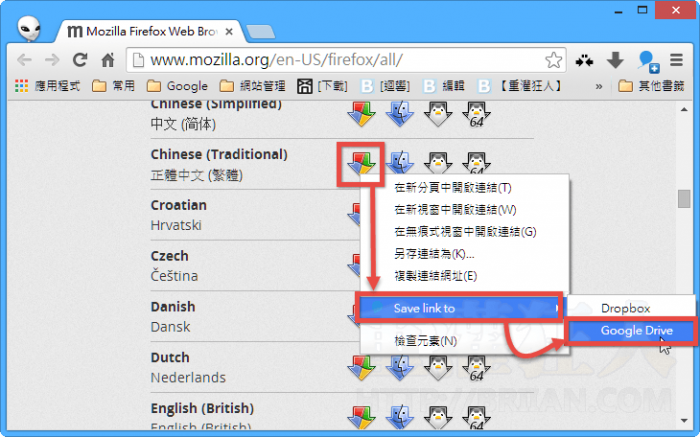
第3步 如果是要下載圖片的話,請將滑鼠移動到圖片上方,此時圖片右上角會出現 Google Drive 與 Dropbox 圖示,點一下圖示即可自動上傳圖檔到指定網站中。
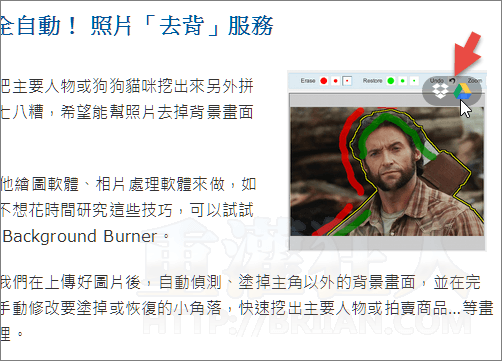
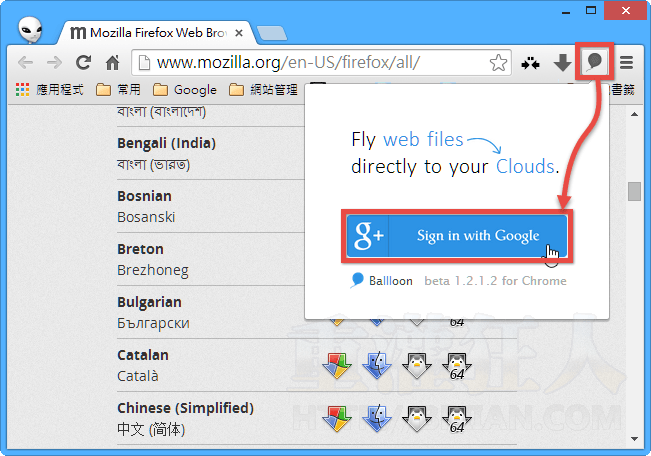
nor牛逼!
朋友推薦的,才使用Ballloon沒多久,它在我的工作上幫助了很多。詳見 https://chrome.google.com/webstore/search/ballloon
Hello 不來恩, this is Norman Su from Ballloon! Thank you for your sharing, I just love it! If you find any bugs or have any suggestions, please contact us by mailing to press(at)ballloon.com, or you can write feedback directly in the extension!
請問不來恩大大,我想找一款提取影片中畫面的工具,(是 extract 而不是 screenshot,即獲得該影片在該 Frame 原本的 raw 畫面,沒有損失的那種),我不太會用 FFmpeg,不知道大大有甚麼推薦嗎?